Компания Ростелеком предлагает свои услуги не только в сфере интернет – соединения и телефонии, но и интерактивного ТВ. Для выбора пользователей созданы несколько тарифов, содержащих различное количество доступных каналов. Каждый пакет предоставляется за определённую ежемесячную плату. Но не все абоненты хотят каждый месяц оплачивать IPTV, и их интересует вопрос, как бесплатно смотреть каналы Ростелеком ТВ.
Получить бесплатный доступ к телеканалам РТК действительно можно. Для этого существуют несколько простых способов. Но следует понимать, что любой из вариантов является только временным решением. Чтобы не возникало проблем, лучшим вариантом будет – оплата выбранного тарифного плана.
Список бесплатных каналов Ростелеком
Список бесплатных каналов не такой большой, как тот, который входит в тарифы. Но при желании каждый абонент может найти что-то интересное для себя. Там есть информационные, новостные, спортивные и детский каналы.

Как смотреть телевизор БЕЗ АНТЕННЫ: (в квартире, на даче и операторов кабельного телевидения)
Но работать эти каналы начнут только после того, как клиент заключит договор с компанией на услугу «Интерактивное ТВ». Если через месяц абонент не внесёт обязательную абонентскую плату за выбранный пакет, ему останутся доступны только бесплатные телеканалы.
Например, в 2018 году самый дешёвый тариф на телевидение Ростелеком — «Стартовый». За него необходимо каждый месяц вносить 320 рублей. При своевременном пополнении баланса абоненту доступны 136 каналов, но, если он не внесёт деньги на счёт просматривать можно будет только 10.
Примечательно то, что даже в тот момент, когда остаются только основные бесплатные каналы, пользователю доступны возможности интерактивного ТВ: запись, пауза, перемотка.
Второй способ бесплатного просмотра
Ещё одним способом, просматривать телеканалы Ростелеком является использование плей – листов из интернета. Для работы потребуется:
- компьютер или ноутбук;
- стабильное соединение с интернетом.
Чтобы начать просматривать каналы без внесения оплаты потребуется:
- Скачать на ПК программу IPTV-плеер или VLC media player.Ссылки для скачивания:
- http://support.ab.ru/settings/ip_tv/iptv_player_nastr;
- https://www.videolan.org/.
- Установить программу с помощью «мастера установки». В течение процесса пользователю следует внимательно следить, чтобы не установилось какое-либо дополнительное ПО. Для этого нужно будет снять галочки рядом с их названием.
- Скачать готовый плей – лист из интернета. Несколько ссылок для примера:
- smarttvnews.ru;
- smarttvapp.ru;
- iptv.slynet.tv;
- getsapp.ru.
- Отрыть скачанный файл с помощью установленного плеера. Когда список запуститься, появится возможность выбрать канал или телепередачу.
Если в процессе запуска появляется ошибка, возможно, что работе препятствует установленный на компьютере антивирус. Чтобы исправить проблему, следует отключить его на некоторое время.
Так как интернет – провайдеру совершенно не выгодно, чтобы пользователи смотрели телевидение не оплачивая его, специалисты компании периодически блокируют или изменяют доступные плей-листы. Поэтому использовать данный вариант постоянно никак не получится. Он сможет выручить только в некоторых ситуациях. Например, если в настоящий момент просто не хватает денежных средств для оплаты интерактивного ТВ Ростелеком.
Бесплатные каналы Ростелеком по акции
Для улучшения качества обслуживания, провайдер Ростелеком периодически проводит разные акции и программы, по которым каждый абонент может бесплатно смотреть один или несколько каналов на своём телевизоре.
Причины предоставления бесплатного обслуживания:
- Привлечение новых клиентов. Разрешив всем абонентам смотреть телеканалы, которые не входят в подключенный тарифный план, компания рассчитывает завлечь их для дальнейшей покупки.
- Поздравительные акции в честь праздников. Рекламные акции и бонусы предоставляются клиентам в канун больших российских праздников.
- Тестирование телеканала. Если канал только запускается, для того, чтобы клиенты могли с ним познакомиться, и принять решение о дальнейшем подключении, компания на некоторый промежуток времени оставляет его в свободном доступе.Такие льготные программы не предоставляются надолго. Чаще всего бесплатный период составляет около 30 дней.
О доступных акциях и предложениях всегда можно уточнить у оператора контактного центра по работе с клиентами Ростелеком по номеру 88001000800 или на официальном сайте компании.
Исходя из вышесказанного, стоит отметить, что бесплатные способы просмотра телеканалов Ростелеком – не являются выгодным и доступным решением. Такими вариантами можно воспользоваться только в крайних случаях. В настоящее время тарифные планы РТК на интерактивное ТВ не требуют высокой оплаты.

При этом, при своевременном пополнении счёта, клиенту доступны все уникальные возможности интерактивного телевидения. Чего не будет при бесплатном просмотре.
Источник: rostelecomguru.ru
webOS Forums — форум пользователей телевизоров LG на webOS
Как вывести на экран список каналов кабельного ТВ
Помощь новичкам, часто задаваемые вопросы и ответы по телевизорам LG Smart TV на webOS. Новичкам читать обязательно.
Сообщений: 13 • Страница 1 из 2 • 1 , 2
Как вывести на экран список каналов кабельного ТВ
ml-ufa » 04 ноя 2015, 17:09
Здравствуйте. У меня вопрос. Возможно и каким образом вывести на экран список каналов кабельного тв как на обычном телевизоре? Мне не нужно смотреть расписание программ, а желательно вывести на экран только названия каналов для быстрого поиска нужного.
Как вывести на экран список каналов кабельного ТВ
Спонсор » 04 ноя 2015, 17:09
Реклама показывается только незарегистрированным пользователям. Войти или Зарегистрироваться
Re: Телевизор LG 42LB652V
tessi » 04 ноя 2015, 20:50
Re: Телевизор LG 42LB652V
ml-ufa » 05 ноя 2015, 05:31
Спасибо. Очень не удобная система.
Re: Телевизор LG 42LB652V
Urus » 05 ноя 2015, 09:16
ml-ufa
На последней прошивке, для вашего тв это 5.00.15 — кнопка обычного пульта «Live MENU» откроет список каналов. Там же найдете иконку фильтров — какие каналы Вы хотите вывести — спутниковые, эфирные или кабельные. Второй вариант — поставить на смартфон или планшет приложение LG TV Plus. В нем много функций, в том числе и простой список каналов, в котором нужный можно выбрать с экрана смартфона
За это сообщение автора Urus поблагодарил: ml-ufa (05 ноя 2015, 09:56)
Re: Телевизор LG 42LB652V
ml-ufa » 05 ноя 2015, 09:58
Кнопка «Live MENU» выводит на экран одновременно только 6 каналов. Хотелось побольше. По поводу приложения-отличная идея. В ближайшие дни попробую. Спасибо за совет.
Re: Телевизор LG 42LB652V
ml-ufa » 05 ноя 2015, 20:28
Приложение работает. Список программ увидел. Ещё раз огромное спасибо!
Re: Как вывести на экран список каналов кабельного ТВ
мих68 » 06 ноя 2015, 13:57
У меня и на прошивке 4.45.25 справа в верхнем углу (под часами с датой) есть кнопка «меню ТВ» нажав на которую и выбрав «каналы» отображается их полный список, там же можно настроить и фильтр, какие отображать.
Выбрав «каналы» в первый раз, при нажатии впоследствии, Сразу попадаем в их список.
Последний раз редактировалось мих68 06 ноя 2015, 20:20, всего редактировалось 1 раз.
Re: Как вывести на экран список каналов кабельного ТВ
ml-ufa » 06 ноя 2015, 14:22
мих68
Не совсем понятно. А не могли бы Вы сделать фото с экрана телевизора.
Re: Как вывести на экран список каналов кабельного ТВ
мих68 » 06 ноя 2015, 14:41
Источник: webos-forums.ru
Как смотреть телеканалы на Интерактивном ТВ Ростелеком

В Интерактивном ТВ Ростелеком есть много интересных «фишек» доступных во время просмотра телеканалов, например: «Установка напоминания», «Добавление канала в избранное», «Просмотр предыдущих эфиров», «Пауза», «Перемотка», «Запись», «Телепрограмма», «Установка напоминания».
Управление просмотром
Некоторые возможности ТВ, такие как «Пауза» , «Запись» и «Перемотка назад» , а также возможность просмотра уже показанного ранее контента из архива — это не стандартная функция, а отдельно заказываемая услуга. Стоит не дорого, зато доставляет массу удовольствия.
Чтобы подключить данную услугу, нажмите кнопку «Меню» и перейдите в раздел «Управление услугами» .

Далее, в левом вертикальном меню выберите «Доп. услуги» и нажмите «ОК» на своем пульте.

На момент написания статьи, стоимость подключения услуги «Управление просмотром» составляло 50 рублей в месяц, если все устраивает нажимаем «ОК» .

Ну и чтобы завершить подключение выбираем «Согласен» .

Раздел «ТВ»
Чтобы начать просмотр телеканалов нажмите в главном меню на раздел «ТВ» .

Список каналов и тематические группы
Перед вами предстанет список каналов, транслируемая в данный момент телепередача на канале и следующая за ней. Для удобства пользователей все передачи поделены на тематические группы, чтобы перейти к ним нажмите на пульте кнопку «Влево» .

Слева должно появиться вертикальное меню с тематическими группами: «Детям» , «Спорт» , «Сериалы» , «Новости» и так далее.
Чтобы перейти к нужной группе, переведите на нее курсор с помощью кнопок «Вверх» или «Вниз» и нажмите «ОК» .

Теперь в выбранной группе найдите понравившееся телешоу и нажмите «ОК» для просмотра.

Список телепередач и просмотр уже показанного контента
После выбора канала вы увидите его программу телепередач. Серым цветом написаны уже закончившиеся передачи, цветным идущая в данный момент передача/фильм/сериал, белым еще не начавшиеся.

Если у вас подключена услуга «Управление просмотром» , вы можете посмотреть из архива уже прошедшие передачи. Для этого выберите нужную передачу из списка и после входа в карточку нажмите «Смотреть» . Запись передач в архиве храниться трое суток.

Напоминание
Теперь можно не бояться пропустить какую-либо передачу или фильм, засмотревшись на что-нибудь другое, ведь есть функция «Напоминание». Выберите необходимую передачу и в открывшейся карточке нажмите на «Напомнить» .

Теперь, когда начнется программа на которой установлено напоминание, вы прямо на экране получите соответствующее уведомление.

Запись
Как и «Напоминание» , функция «Запись» доступна в карточке той или иной трансляции. Таким образом вы можете поставить на запись любую программу или фильм, трансляция которых еще не началась, а потом воспроизвести.

Всем абонентам при подключении услуги «Управление просмотром» предоставляется 7 Гб памяти в «облаке». Какое количество программ можно записать на такой объем памяти? По разному, все зависит от качества и продолжительности каждой записи.
Чтобы посмотреть записанное видео перейдите в основном меню на раздел «Мое» , там будет соответствующий пункт «Записи» .

Запись храниться в «облаке» 30 дней, затем удаляется.
Быстрый доступ к списку каналов, как добавить канал в «Любимые»
Если во время просмотра нажав на «ОК» , вы увидите список каналов.
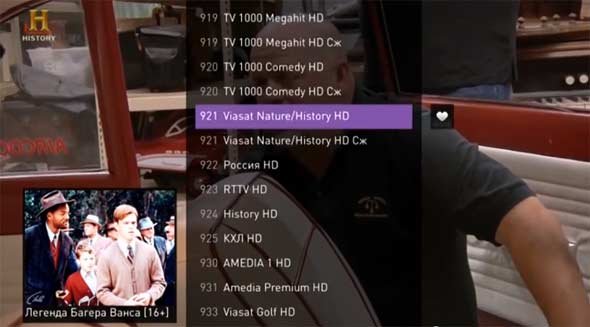
Нумерация слегка необычная, но это объясняется тем, что каналы поделены по жанрам. То есть:
- 0-99 — федеральные и региональные каналы;
- 100-199 — кино;
- 200-299 — образовательные;
- 300-399 — детские;
- 400-499 — развлекательные;
- 500-599 — музыкальные;
- 600-699 — спортивные;
- 700-799 — этнические;
- 800-899 — взрослые;
- 900-999 — каналы в HD-качестве.
Из данного списка вы можете добавить любой канал в «Любимые» , для этого переведите курсор на нужный канал и нажмите «Вправо» , потом «ОК» . Найти любимые каналы можете в разделе «Мое» .
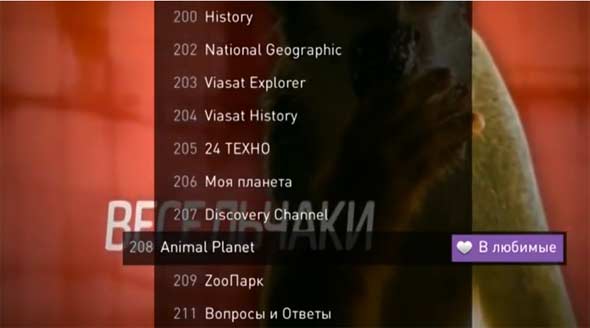
Как смотреть телевидение Ростелеком на компьютере
Смотреть каналы Ростелеком ТВ на компьютере бесплатно можно при помощи нескольких способов. Но стоит знать, что такая возможность имеется только у тех пользователей, которые стали клиентами компании и подключили «Интерактивное ТВ».
Если же человек не является абонентом компании, то в таком случае услуга предоставляется платно. Ниже представлены два самых популярных способа, как подключить IPTV телевидение Ростелеком для ПК.
Вариант 1. IPTV-плеер
Для того чтобы смотреть «Интерактивное ТВ» на ПК при помощи этого метода, необходимо скачать и установить специальное приложение IPTV-плеер. Устанавливается программа довольно легко, к тому же помимо основных опций, с помощью IPTV-плеера можно записывать видео, использовать любой телефон, как ПДУ. Программа поддерживает форматы XMLTV, JTV, TXT.

Инструкция, как настраивать плеер для просмотра Ростелеком ТВ на персональном компьютере.
- Скачать в интернете программу IPTV-плеер.
- После чего плеер необходимо запустить.
- Начнет работу «Мастер установки».
- По завершении процесса нажать «Установить».
- Затем «Готово».
- Далее, пользователю нужно выбрать свой регион.
- Нажать клавишу «Ок».
- Настройка завершена, можно смотреть телевидение на компьютере.
Что делать если возникли проблемы
Часто при настройке и установке плеера возникают проблемы, это в основном это происходит из-за антивирусников, которые по ошибке распознают ТВ-трафик, как вредоносную программу, и производят блокировку. Рекомендуется перед скачиванием плеера отключить антивирусник. Если после этого действия трансляция появилась, то в этом случае нужно зайти в настройки защитной программы и в меню управления изменить параметры.
Еще одной причиной отсутствия ТВ может быть неправильно выбранный сетевой интерфейс. Для того чтобы устранить эту неисправность необходимо зайти в раздел «Общие настройки». А далее, нажать на значок в виде шестеренки, который находится в самом низу приложения, и выбрать требуемый айпи адрес.
А также проблемы могут возникнуть из-за графической библиотеки DirectX, эта функция часто работает некорректно, поэтому рекомендуется заменить её на OpenGL. Для выполнения этого действия нужно зайти в раздел настроек, выбрать вкладку «Дополнительно». Затем убрать галочку напротив DirectX, и поставить ее на OpenGL.
Если произведенные действия не принесли результата, то, скорее всего, имеется проблема с соединением, необходимо обратиться в техническую поддержку провайдера.
Вариант 2. Приложение ZABAVA
Еще один вариант, с помощью которого, абоненты оператора, могут просматривать фильмы и программы не только на компьютере, но и на планшетах, телефонах.
- Абоненту необходимо зарегистрироваться на портале Забава. Авторизацию можно также произвести и через все популярные социальные сети (Вконтакте, Одноклассники, Мой мир).
- Скачать приложение на свое устройство.
- Нажать клавишу «Вход».
- Подтвердить свою регистрацию (ввести свой пароль, адрес электронной почты).
- После чего необходимо нужно зайти в раздел «Меню».
- Выбрать вкладку «Настройки».
- Выбрать пункт «Присоединенные услуги».
- Далее, необходимо выбрать свой регион проживания.
- Поставить метку напротив пункта «Интерактивное телевидение».
- Нажать «Далее».
- Появится окошко, нужно указать данные, которые указаны на индивидуальной карточке пользователя Ростелеком.
- Нажать «Далее».
- После этого действия процедуру настройки можно считать законченной.
Некоторые пользователи сталкиваются с такой ситуацией, когда на мониторе устройства появляется сообщение, о том, что при установке приложения произошла ошибка. Обычно, эта проблема возникает из-за того, что пользователь допустил ошибку во время регистрации. Нужно проверить приходило ли письмо содержащее ссылку на электронную почту. Если процедура авторизации выполнена правильно, а приложение не работает, то рекомендуется попробовать выполнить повторную регистрацию.

В том случае, если проблема самостоятельно не решается, нужно обратиться за помощью к специалистам компании.
Основные преимущества
- Все телеканалы транслируются в хорошем качестве.
- На телевизоре и на компьютере можно смотреть разные телеканалы.
- Для хорошей трансляции необходимо только стабильное соединение. Качество работы ТВ не зависит от метеорологических условий, телевидение отлично показывает в дождливую и ветреную погоду.
- Удобная и понятная схема подключения обоих сервисов.
Как отключить услугу
Если установлен IPTV-плеер, то достаточно просто его удалить с компьютера.
А приложение Забава отключается следующим образом:
- пользователю необходимо зайти на сайт;
- нажать кнопку «Выход» (разлогиниться);
- опция отключена.
Это основная информация, как смотреть и подключать цифровое телевидение, через компьютер.
Источник: vichivisam.ru